实用技巧:原来打印考场清单可以这样
-
小王是某考试中心的考务人员,每次考前都要将全部考生的详细资料按考场顺序打印出来,即一个考场打印一张清单,这样便于核对和存档。平时考生较少时,采用Excel的插入分页符功能,将每个考场分页,然后打印,虽说实施起来较麻烦但还能对付。可这次参考人员近3000人,考场有90多个,如果按照上述方法没有大半天时间是完成不了任务的。正当小王一筹莫展之际,同事小张提供了一个非常简单的办法:用分类汇总轻松实现考场清单打印。结果不到30分钟,小王就将一份精致的考场清单交到了领导的办公桌上。想知道他用的什么方法吗?我们一起来看看。
图1是考生的详细资料,从图1中可以看出,准考证的编排是有一定规律的,其最后四位数由考场号和座位号组成,要使考场清单按照考场号汇总,关键是要另设一个新字段。
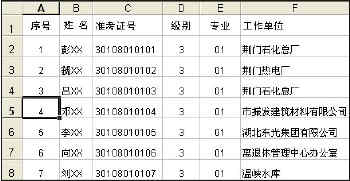
图1
在G1单元格输入“考场号”,在G2单元格输入公式“="第"&&MID(C2,8,2)&&"考场"”,按〔Enter〕键确认之后再将该公式往下拖动复制到相应单元格,在G列中就自动生成了考生所在的考场号,执行结果如图2所示。对于没有按照考场号排序的,还需按照考场号和准考证号字段进行排序后,再进行分类汇总。
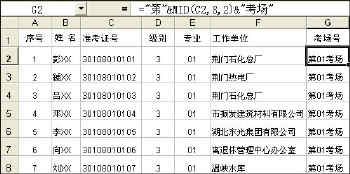
图2
将光标停放在数据中任一单元格,执行“数据→分类汇总”命令,弹出如图3所示的“分类汇总”对话框。在分类字段下拉框中选中“考场号”,汇总方式为“计数”,选定“考场号”作为汇总项,将“替换当前分类汇总”、“每组数据分页”、“汇总结果显示在数据下方”三个复选框选中,最后按下〔确定〕按钮。

图3出现如图4所示的效果,此时只要按下〔打印预览〕按钮就可查看打印效果。不过此时打印效果还不是十分理想,我们还需对工作表进行格式设定,如插入页眉、页脚,在每页设定标题行打印及页面设置等,为使30人的考场清单尽量占满一页,我们还需增加行高及字号等等。一切准备就绪后,就可以打印了。
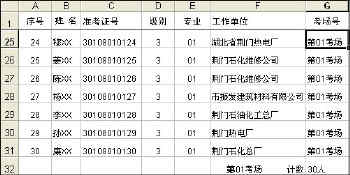
图4
相关视频
相关阅读 Windows错误代码大全 Windows错误代码查询激活windows有什么用Mac QQ和Windows QQ聊天记录怎么合并 Mac QQ和Windows QQ聊天记录Windows 10自动更新怎么关闭 如何关闭Windows 10自动更新windows 10 rs4快速预览版17017下载错误问题Win10秋季创意者更新16291更新了什么 win10 16291更新内容windows10秋季创意者更新时间 windows10秋季创意者更新内容kb3150513补丁更新了什么 Windows 10补丁kb3150513是什么
- 文章评论
-
热门文章
 有道云笔记网页剪报怎
有道云笔记网页剪报怎 wps怎么自动生成目录
wps怎么自动生成目录  wps怎么删除空白页面
wps怎么删除空白页面
最新文章
 ppt字体怎么不一样 pp
ppt字体怎么不一样 pp wps表格怎么启用宏 wp
wps表格怎么启用宏 wp
word打字后面的字消失怎么办 word打字后面的协同办公软件有哪些 协同办公软件那个好用word怎么做简历 word简历制作教程Outlook删除的邮件如何恢复 Outlook恢复已删
人气排行 wps怎么自动生成目录 wps自动生成目录操作方wps怎么在方框里打钩 wps方框里打钩操作方wps表格怎么求和 wps表格求和怎么操作wps自动备份在哪里 wps自动备份怎么设置和wps表格如何调整行距 wps表格设置行高图文教wps工具栏怎么调出来 wps怎么调出工具栏wps怎么隐藏表格 wps表格怎么取消隐藏wps怎么做表格教程 wps表格怎么合并单元格















查看所有0条评论>>